Kā palaist komandu, lai izpildītu Windows

- 4402
- 1060
- Alejandro Moen
Ja vēlaties uzlabot savu datora prasmi, samaziniet maršruta procesu laiku un elementāri uzziniet vairāk par noderīgo komandu "izpildīt" dažādās Windows versijās, tad jūs pagriezāties uz adresi.

Funkcija "veikt" vienkāršo lietotāja darbu jebkurā OS versijā
Kādas ir šī rīka priekšrocības? Kā to palaist Windows 7, Windows 8 un Windows 10? Kādas ir dialoga "izpildīšanas" komandas? Šo un daudz ko citu jūs atradīsit šeit.
Komandas priekšrocības "uzstājas"
- Ietaupot laiku un laiku. Šis dialogs tiek uzskatīts par daudzfunkcionālu instrumentu nozīmīgai darba paātrināšanai. Iedomājieties, cik daudz pūļu jums ir jāsāk palaist ierīces "ierīces pārvaldnieks". Vispirms mēs atvērsim “sākumu”, pārietu uz “vadības paneli”, plašajā sarakstā atrodiet “sistēmu” un pēc tam atlasiet “ierīces nosūtīšanu”. Ja šis algoritms vispār nezina, šī loga atrašana prasīs apmēram desmit minūtes.
- Nepieejamas komandas. Ir komandas, kuras nevar atrast pat, izmantojot “Windows palīgu”. Šeit ir akūta nepieciešamība pēc funkcijas "izpildīt".
- Smalks sistēmas iestatījums. Jāatzīmē, ka šis rīks sniedz lietotājam iespēju detalizētākai un specializētai sistēmai, kuru realizēt bez dialoga, lai "veiktu", tas nav nereāls.
- Atvadieties no "Sākt". Visbeidzot, jūs nokritīsit no nepieciešamības klejot, izmantojot izvēlni "Sākt". Viss, kas jums nepieciešams, ir ievadīt vārdu rīkā ar taustiņiem.

Komanda "izpildīt" operētājsistēmā Windows 7
Windows 7 sistēmas īpašnieki, atverot “start”, neatradīs vēlamo vārdu, jo izstrādātāji nolēma iegūt lietderību no turienes kā nevajadzīgu. Lai sāktu komandu "izpildīt" operētājsistēmā Windows 7, ir vienkāršs karsto taustiņu komplekts "Win (karogs) + R". Ja vēlaties labot šo rīku "Sākt", jums jāveic šādas darbības:
- Noklikšķiniet ar labo peles pogu, lai uzzinātu "Sākt";
- Mēs atveram vienumu "īpašības";
- Atrodiet izvēlni “Sākt”, atlasiet šo cilni un noklikšķiniet uz “Konfigurēt”;
- Mēs meklējam līniju "komanda, kas izpildītu" un ievietojam atzīmi, mēs apstiprinām lēmumu.
Tagad mūsu gari gaidītais dialogs parādīsies labajā pusē "Start".
Komanda "izpildīt" operētājsistēmā Windows 8
Windows 8 un Windows 8 sistēmas īpašniekiem.1 izvēlne "Sākt" izraisa vētrainu emocionālu pārspriegumu, jo tagad norādītie rīki ir tāls logs ar visām flīzēm, etiķetēm un programmām. Komanda "izpildīt" starp šo haosu nav jāmeklē - tā nav. Lai izraisītu vēlamo dialogu, karstu atslēgu komplekts "Win + R" ir piemērots mums vai nospiežot labo -buttona peli uz ikonu "Start".
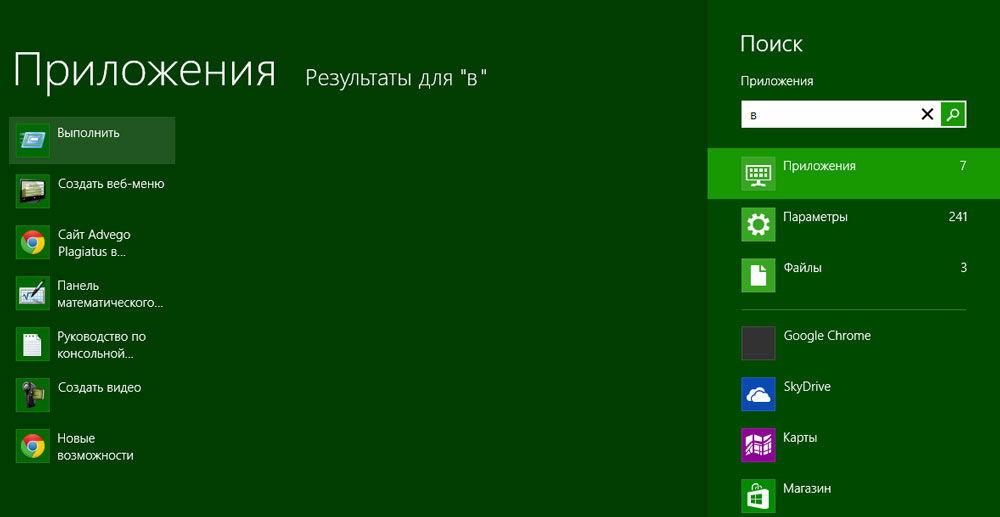
Komanda "izpildiet" operētājsistēmā Windows 10
Ir trīs vienkārši veidi, kā atvērt vērtīgu dialogu operētājsistēmā Windows 10:
- Nospiediet jau iecienītākos karstos taustiņus "Win + R" - jā, šī metode ir būtiska 10.
- Noklikšķiniet uz ikonas “Sākt”, kas atjaunināta Windows 10 ar labo pogu, un klēpjdatoru iestatījumu saraksts tiks atvērts. Tajā mēs atrodam savu mērķi - gatavs.
- Kreisajā pusē Windows 10 uzdevumjoslā ir vienums "Meklēt". Ja tajā ievadāt vārdu "izpildīt", tad saraksta augšdaļā būs vēlams objekts. Noklikšķinot uz komandas ikonu, mēs to varēsim sākt.
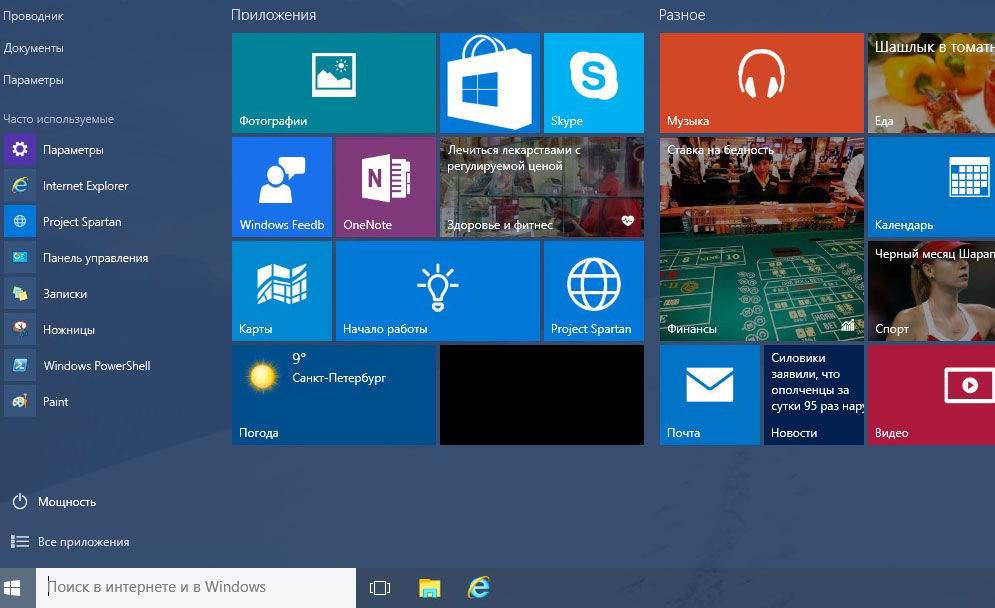
Windows galveno komandu saraksts
Komandu komplekts, lai palaistu konkrētu lietojumprogrammu, ir plaša. Daži no zemāk esošajiem dialogiem ir ļoti bīstami iesācējiem, jo tie var apdraudēt problēmas ar dzelzi un sistēmu. Ja vēlaties izmantot noteiktu komandu, atcerieties, ka visa atbildība ir tikai jums.
Atveriet lietojumprogrammu, izmantojot dialogu "izpilde" ir ļoti vienkāršs. Ierakstot pareizo vārdu un nospiežot taustiņu Enter, jūs palaidīsit nepieciešamo programmu gan Windows 7, gan 8 no tā versijām un 10.
Visbeidzot, pārcelsimies tieši uz dialogu sarakstu:
- msconfig - "sistēmas konfigurācija", kas ļauj regulēt sistēmas automātisko ielādi un diagnozi.
- TaskMgr - "uzdevumu pārvaldnieks", procesa procesu parādīšana, atvērtas lietojumprogrammas un datora slodze.
- REGEDIT - "Reģistra redaktors" atver sistēmas reģistru un iespējamās darbības.
- Devmgmt.MSC - "Ierīces pārvaldnieks" palīdz atrisināt problēmas ar autovadītājiem un klēpjdatoru komponentiem.
- Sysdm.CPL - "Sistēmas rekvizīti" iestatīt datora nosaukumu, veiktspēju, tālvadības pulti, sistēmas atjaunošanu un daudz ko citu.
- CMD - "komandu stends" būs noderīgs ekspertiem.
- Vadība - mapju iestatījumu "mapes" parametri, kas atrodas diriģentā, šeit ir paslēpti sistēmas faili.
- Secpol.MSC - "Vietējā drošības politika" ļauj detalizēti piemērot OS.
- Izslēgšana - "Darba pabeigšana".
- Pieteikšanās - "izkāpiet no sistēmas".
- Izslēgšana -r - "atskatījās vindos".
- Galds.CPL - "ekrāna īpašības".
- Vadības tastatūra - "tastatūras" īpašības ", pele -" peles ", printeri -" printeri ".
- Lietotne.CPL - "programmu instalēšana un izdzēšana" ļauj pārvaldīt lietojumprogrammas.
- CleanMgr - "diska tīrīšana" analizē disku, piedāvā noņemt atkritumus.

Turklāt ir komandas, lai palaistu īpašas programmas, piemēram, ugunsmūri.CPL atvērs ugunsmūri, MSPaint - "Paint", IExplore ielādēs pārlūku, Notepad - "Notepad", Calc palaidīs kalkulatoru, un OSK ir ekrāna tastatūra, ko izmanto parasto atslēgu vietā.
Noslēgumā es gribētu teikt, ka ar rūpīgām zināšanām par visiem pieprasījumiem “izpildes” komanda kļūst par darba ar datoru, jo vairākām tā priekšrocībām ir liela nozīme mūsdienu lietotājam.

